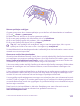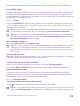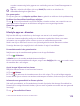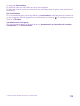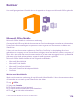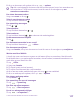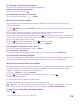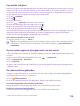Operation Manual
5. Als u uw document wilt opslaan, tikt u op > opslaan.
Tip: Als u een belangrijk document snel wilt kunnen openen, kunt u het vastmaken aan
het startscherm. Tik op het document, houd dit vast en tik vervolgens op aan
startscherm vastmaken.
Een nieuw document maken
Veeg naar recent en tik op .
Tekst in een document zoeken
Tik op het Word-bestand en .
Een opmerking toevoegen
Tik op > .
Tekst opmaken
Tik op het Word-bestand en > .
Tekst markeren
Tik op het Word-bestand > en selecteer de markeringskleur.
De documentstructuur bekijken
Tik op .
Een document verzenden in een e-mail
Tik op het Word-bestand en > delen....
Een document verwijderen
Veeg naar locaties, tik op het document en houd dit vast en tik vervolgens op verwijderen.
Werken met Excel Mobile
U hoeft niet meer naar kantoor te gaan om de laatste cijfers te controleren. Met Microsoft
Excel Mobile kunt u uw werkmappen bewerken, nieuwe maken, bestaande bewerken en uw
werk delen op een SharePoint-site.
Tik op Office.
1. Veeg naar locaties.
2. Tik op de locatie van het bestand.
3. Tik op het Excel-bestand dat u wilt bewerken.
4. Als u naar een ander werkblad wilt gaan, tikt u op en een werkblad.
5. Als u uw werkmap wilt opslaan, tikt u op > opslaan.
Een nieuwe werkmap maken
Tik op recent > .
Een opmerking aan een cel toevoegen
Tik op > opmerking.
Een filter op cellen toepassen
Tik op > filter toepassen.
De cel- en tekstopmaak wijzigen
Tik op > cel opmaken....
© 2015 Microsoft Mobile. Alle rechten voorbehouden.
117